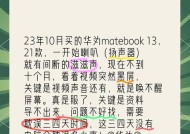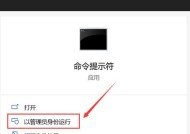电脑黑屏时如何更换驱动?
- 数码技巧
- 2025-03-15
- 32
- 更新:2025-02-28 17:49:43
电脑黑屏是许多用户在使用过程中可能会遇到的一个电脑故障问题。它不仅给我们的工作和学习带来了不便,同时也可能隐藏着硬件和软件等方面的复杂问题。当黑屏是由显卡驱动问题引起时,更换驱动就成了解决问题的有效途径之一。在电脑黑屏的情况下,我们应该如何更换驱动呢?
一、电脑黑屏时更换驱动的重要性
在电脑黑屏时,直接的视觉反馈已经很难获取,但这并不意味着问题不能解决。有时黑屏可能是由于显卡驱动过时或损坏导致的。在这种情况下,更换驱动程序可能是解决问题的关键。以下几点阐述了更换驱动的重要性:
1.保持硬件最佳性能:过时的驱动可能不能充分发挥硬件的性能,及时更新驱动可确保硬件以最佳状态运作。
2.解决兼容性问题:新版本的驱动往往修复了旧版本存在的兼容问题,有助于减少黑屏等现象的发生。
3.提高系统稳定性:更新驱动可以解决系统中的不稳定因素,从而减少死机或黑屏的几率。
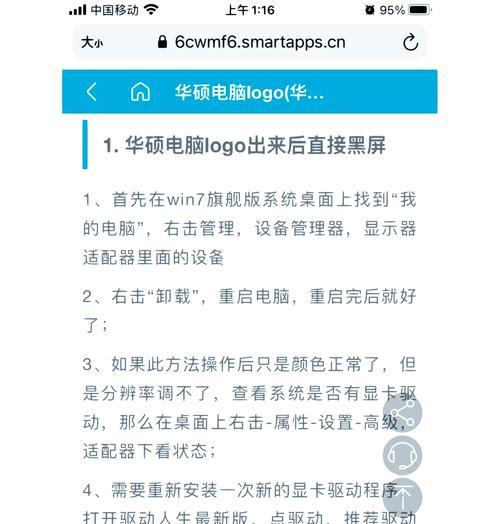
二、更换驱动前的准备工作
成功更换驱动之前,我们先需要做一些准备工作,以便于更顺利地进行后续操作:
1.安全模式
由于电脑处于黑屏状态,我们建议首先尝试进入安全模式:
重启电脑:保持按着电源键直到电脑关机,然后再次启动。
连续按下F8键:在电脑启动过程中连续按下F8键,选择“安全模式”。
2.创建系统还原点
在进行驱动更换之前,创建一个系统还原点可以保证我们在更换驱动后,如果出现问题,可以很容易地恢复到更换前的状态。
3.检查硬件连接
确认所有的硬件连接正确无误,包括显卡以及显示器的连接,这一点在进入安全模式后尤其重要。
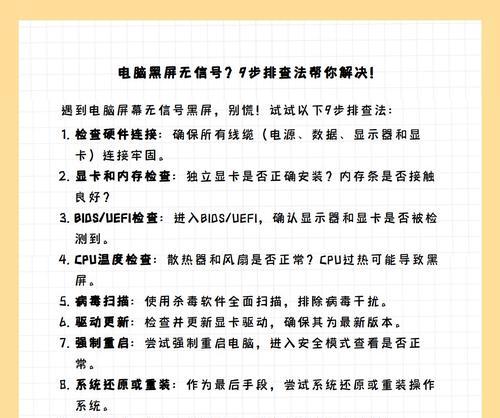
三、如何在安全模式下更换驱动
1.识别显卡型号
我们需要知道显卡的具体型号,这可以通过以下几个方法:
在安全模式下,通过“设备管理器”查看显卡型号。
查看物理显卡标签,直接获取信息。
使用第三方硬件检测软件。
2.下载合适的驱动程序
确定显卡型号后,我们需要下载相应型号的最新驱动程序。官方提供的是最为推荐的下载来源:
访问显卡制造商的官方网站。
下载对应显卡型号的最新驱动。
3.安装驱动程序
下载完成之后,我们进入安装流程:
关闭所有与显卡相关的程序,例如显示管理软件。
双击下载的驱动程序安装包,按照提示进行安装。
安装过程中,可能需要电脑重启,如果提示,选择重启。
4.验证驱动程序安装成功
安装完成后,需要验证驱动程序是否真的已经成功安装:
返回“设备管理器”,查看显卡驱动是否为最新版本。
通过显卡管理软件检查驱动状态。
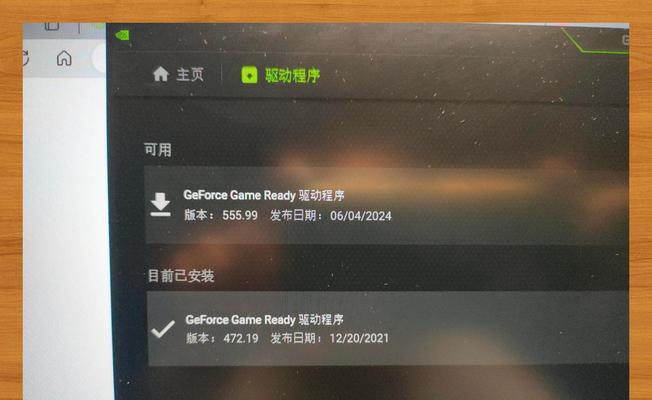
四、解决黑屏问题后的注意事项
更换驱动成功后,电脑有可能恢复正常工作状态,但是还要注意以下几点:
1.备份驱动:在驱动工作正常后,建议备份当前的驱动程序,以便于以后需要快速还原。
2.保持系统更新:定期检查操作系统的更新,保持系统和驱动的最新状态。
3.定期检查硬件:即使问题解决了,也建议定期检查硬件是否存在潜在故障。
电脑黑屏时更换驱动是一项细致而重要的任务。通过在安全模式下更换驱动,我们能有效避免黑屏带来的困扰,并确保电脑能够正常使用。重要的是,在更换驱动前,一定要做好充足的准备工作,并且确保所用的驱动程序是官方或可信赖来源下载的。本次操作完成后,还需要养成定期维护电脑的习惯,这样可以最大程度地减少类似问题发生的几率。
上一篇:苹果笔记本怎么无线?